ワードプレス設定の中でも、必ず最初にやっておくべきなのが『パーマリンクの設定』です。その理由はパーマリンクの設定を適当に行ってしまうと、検索結果(SEO面)に悪影響を及ぼしかねないからです。
設定がまだの方は、できる限り早期にパーマリンクの設定を済ませることをおススメします。
- パーマリンクとは?
- なぜ、パーマリンクの設定が重要なのか?
- パーマリンクの正しい設定はどれを選べば良いか?
- 具体的なパーマリンクの設定方法と手順
パーマリンクは記事数が増えてから変更・修正すると必ずと言っていいほどSEOに悪影響を及ぼします。私自身、「あの時に設定しておけば良かった!」という苦い経験があります。
パーマリンクは正しく初期設定しておくことで「ユーザビリティ面」「SEO面」の両方で良好な状態に保つことが出来ます。
設定がまだの方はもちろん、一旦設定を終えた方も、もう一度確認のためにご自身の設定と照らし合わせながらこの記事を読んでみてください。
それでは、一緒に進めていきましょう。
目次
スポンサー:1日2時間で月1000万円稼ぐアフィリノウハウ
がむしゃらに記事とメルマガを書いて月10万円しか稼げなかった男が、「あること」を導入したことで月1000万円を稼ぐようになった…そのあることを今から公開します。アフィリエイトはコツを掴むと報酬が爆発するケースが多いのでこれはチェックをオススメします。また、今回の企画ではノウハウだけではなくPDF約100冊や、動画約25個も無料とのことですので、これからアフィリエイトに取り組む方にもオススメできる内容ですね。
■無料:1日2時間で月1000万円稼ぐアフィリノウハウ
パーマリンクとは?
Web上で表示されるhttp~から始まるURLの中で個別の記事や記事が属するカテゴリーを表す部分を「パーマリンク」と呼びます。

WordPressをインストールしたそのままの状態たと、上記のような?p=〇〇〇という、数字と記号の組み合わせで記事のURLが表示されます。
なぜ、パーマリンクの設定が重要なのか?
WordPressをインストールしたそのままの状態だと、この上記のような「無意味な記号と数字」で記事URLを表示するパーマリンクになっています。ところが、このままだと読者も分かりにくく、SEO(検索結果)にも若干の悪影響があるのです。
こう言い切れる根拠は次のGoogleのコメントです。
Googleがサーチコンソールヘルプの中で具体的に「URLのパーマリンクに当たる部分は、ユーザーが見て分かるような表記が望ましい。数字や、記号を並べたWordPressのデフォルト状態のパーマリンクではユーザーの関心を引くことはない。」と述べています。
Googleは常に検索者の満足を第一に考えています。そのGoogleが自ら「パーマリンクも分かりやすい設定にすべし」と明文化しているのですから、これにわざわざ反発する理由はありませんよね?
パーマリンクの正しい設定方法とは?
それでは、WordPressで、読者のことやSEO面まで考慮した、ベストなパーマリンクの設定方法は次の通り。
- https://abc.com/カテゴリー名/記事タイトル
- https://abc.com/記事タイトル
(具体例:https://affiliate-jpn/wordpress/how-to-setup-permalink)
(具体例:https://affiliate-jpn/how-to-setup-permalink)
最も推奨されるのが上記①の「ブログ名/カテゴリー名/記事タイトル」です。
これなら、誰が見ても「アフィリエイトJAPANの、WordPress関連カテゴリーにある、パーマリンク設定の記事」だとひと目で分かりますよね?
2番目に推奨されるのが、②の表記設定。①の表記から「カテゴリー」を省略した形です。
ユーザーやSEO面を考えると、①のパーマリンク設定がベストですが、実際の運用を考えると必ずしも①と言い切れない部分もあります。
その理由を次の章で説明します。
ブログの運用は途中でカテゴリーの変更や追加、削除が起こりうる
見出しに書いたままなのですが、ブログを長期間に渡って運用していくと、どうしてもカテゴリーの変更や追加、削除などの必要が出てきます。
運用開始時点で、10年先まで見通した設計を考えていたとしても、世の中の状況も流行も刻々と変わります。
「やはり、新たなカテゴリーが必要だ」という判断をしたときに、「今ある記事を違うカテゴリーに移動しないと、全体がまとまらない」といったケースが出てきます。
この時、カテゴリー名まで含めたパーマリンク設定をしていた場合、カテゴリーを変更すると記事のURLが変わってしまいます。
- Facebook、Twitterの「いいねカウンター」が全てリセットされてゼロになる。
- URLが変わるので、読者がブックマークしていたURLでは記事が表示されなくなる。
- 他サイトから受けた「被リンク」が失なわれる可能性が大きい。
- 内部リンクを設定していた記事のURLが変わるので、内部リンクの設定をやり直さねばならない。
上記4点ともに、何としても避けたいところです。
こうした事態を考慮すると、読者やSEOを考慮した「カテゴリー名まで入れたパーマリンク」がベストではあるけれど、あえて「ブログ名+記事タイトルというパーマリンク」を選択することをおススメします。
具体的なパーマリンクの設定方法を図解で解説
それでは、具体的なパーマリンクの設定方法を解説していきます。
1.パーマリンク設定の画面にアクセスする
- ①ダッシュボード左のメニューの中から「設定」をクリックします
- ②「パーマリンク設定」をクリックします。
- 設定画面で「基本」にチェックが入っていることを確認します。
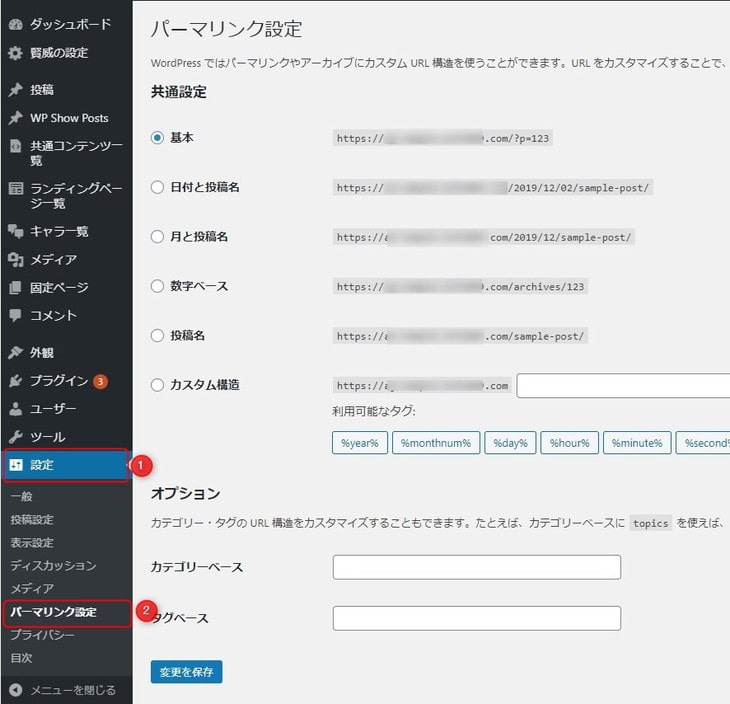
2.パーマリンクの設定を変更する
下の図で説明していきます。
- 「カスタム構造」にチェックを入れます。
- ②の/%postname%/ボタンをクリックします。
- ③の変更を保存ボタンをクリックします。
- カスタム構造の入力欄に/%postname%/が確定されます。
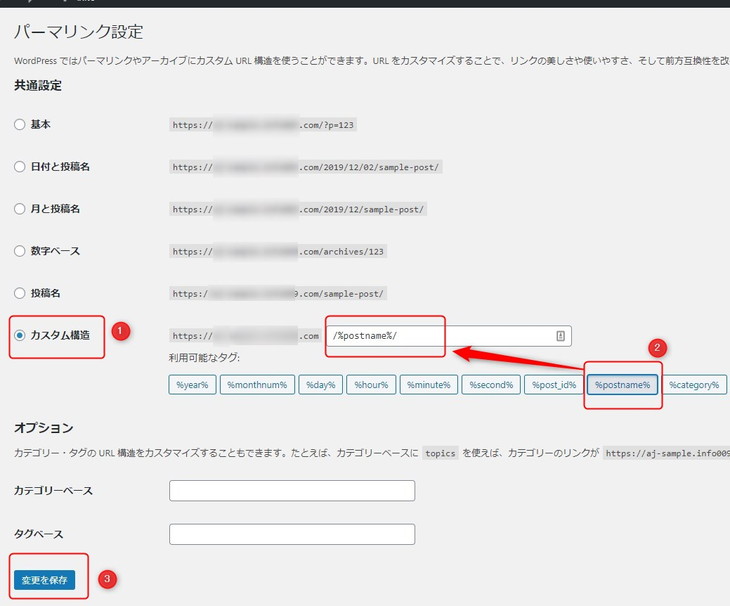
3.パーマリンクが変更されているか確認する
次に投稿画面を開いて、実際にパーマリンクを直接入力してみましょう。
- 記事タイトルに「テスト記事」と入れます。
- 一旦、下書き保存します。
- パーマリンクの場所に「テスト記事」と表示されます。
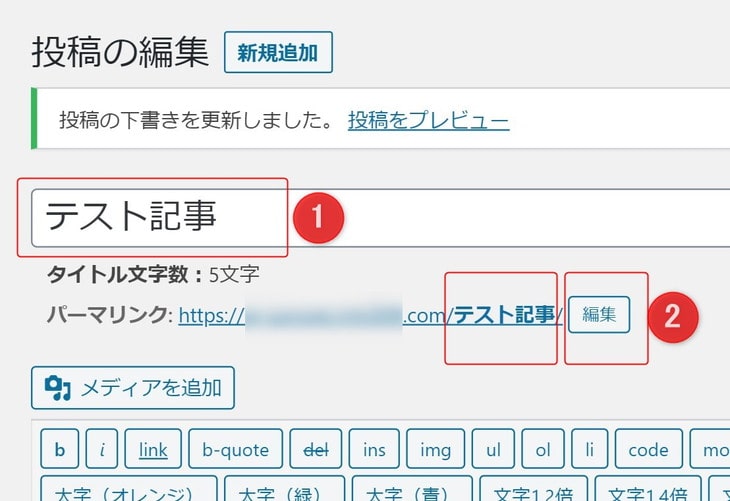
リンクに日本語が混ざってしまうと良くないので、パーマリンク部分を直接編集して行きます。パーマリンクの設定画面で、/%postname%/を設定してあれば、自分でパーマリンクを入力できるようになります。
実際に編集してみましょう。
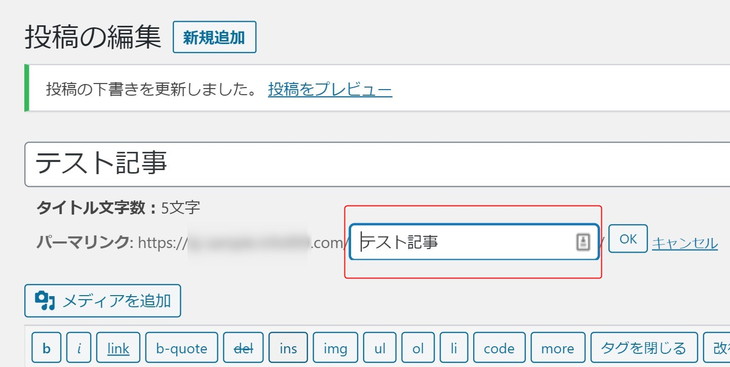
- ①の部分の日本語をクリアします。
- 半角英数文字でパーマリンクを直接入力します。
- ②の「OK」をクリックして設定完了です。
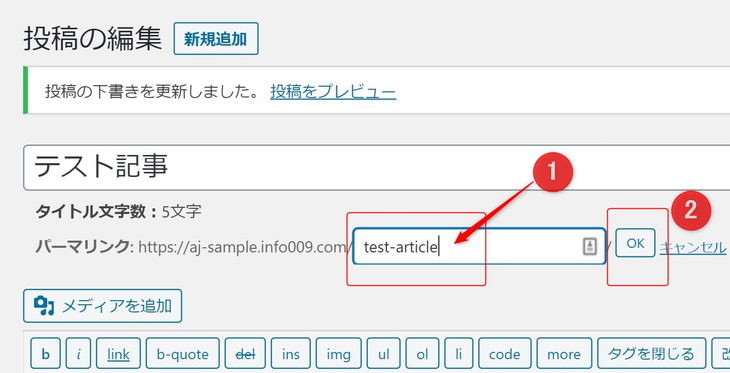
これでパーマリンクが記事タイトルになりました。URLを見るだけで、どんな記事のURLなのかが分かりやすくなりましたね。
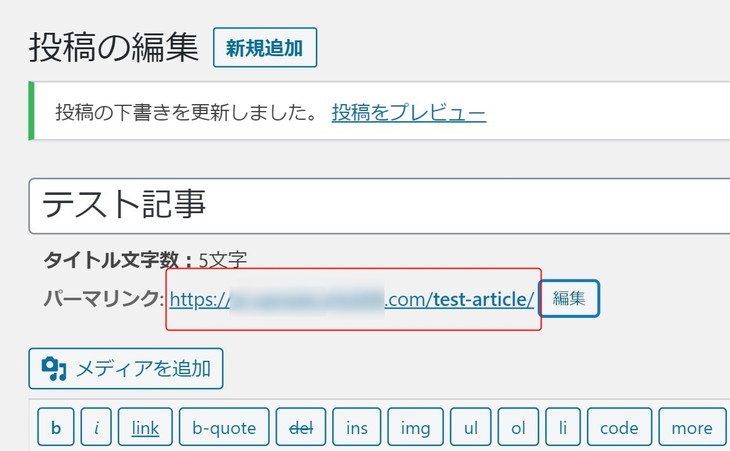
パーマリンクの設定方法はこれで終了です。
まとめ
いかがでしたでしょうか?設定そのものは、やってみると特に難しいこともなく、「数回クリックして完了」ですよね。ですが、知らないまま放置して記事が増えてから気づくと大変です。
読者にブックマークしてもらえた記事も、SNSでシェアされた記事も、パーマリンクを変更すると「リンク切れ」になってしまうので、せっかくの読者を失いかねません。
この記事を読んだら、後回しにせずに、今すぐパーマリンクの設定を終わらせることを強くおススメします。
これで、パーマリンク設定の解説を終わります。お疲れ様でした!
当サイトがこの記事で紹介したパーマリンクになっていないのは運営を開始した後にパーマリンクのベスト解を知ったためです。最初に設定しておかないとダメなのがパーマリンクですね!


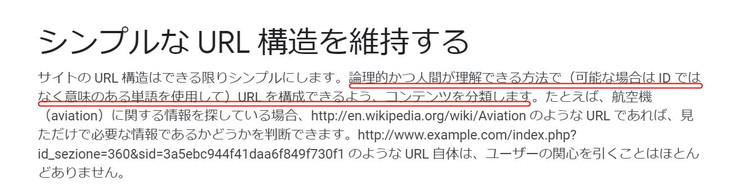 ※出典:
※出典:




















コメントを残す